Cùng một nhà sản xuất, nhưng Photoshop và Illustrator đều có các định dạng khác nhau như PSD và AI. Nhiều bạn làm nội dung nhưng không biết cách convert PSD sang định dạng file AI chuẩn. Thủ thuật phần mềm trong bài viết này sẽ hướng dẫn các bạn cách chuyển đổi file Photoshop PSD sang file Illustrator AI một cách nhanh chóng và chính xác.

1. Convert file PSD sang AI bằng Adobe Illustrator
Phần mềm Photoshop và Illustrator của cùng một nhà sản xuất, vì vậy công ty cung cấp khả năng tương thích ngược. Điều này có nghĩa là bạn có thể mở các tệp PSD trong Illustrator và mở các tệp AI trong phần mềm Photoshop mà vẫn giữ nguyên tất cả nội dung, lớp…
Rất ít phần mềm hoặc công cụ chuyển đổi có thể chuyển đổi các tệp PSD sang AI mà vẫn giữ nguyên nội dung, thuộc tính, chi tiết, v.v. Giống như phần mềm Adobe Illustrator, bạn nên ưu tiên chuyển đổi chúng vì điều này. Chuyển đổi tệp PSD sang tệp AI bằng Adobe Illustrator.
Bước 1: Đầu tiên các bạn Nhấp chuột phải vào tệp PSD trên máy tính và chọn -> Mở Adobe Illustrator.
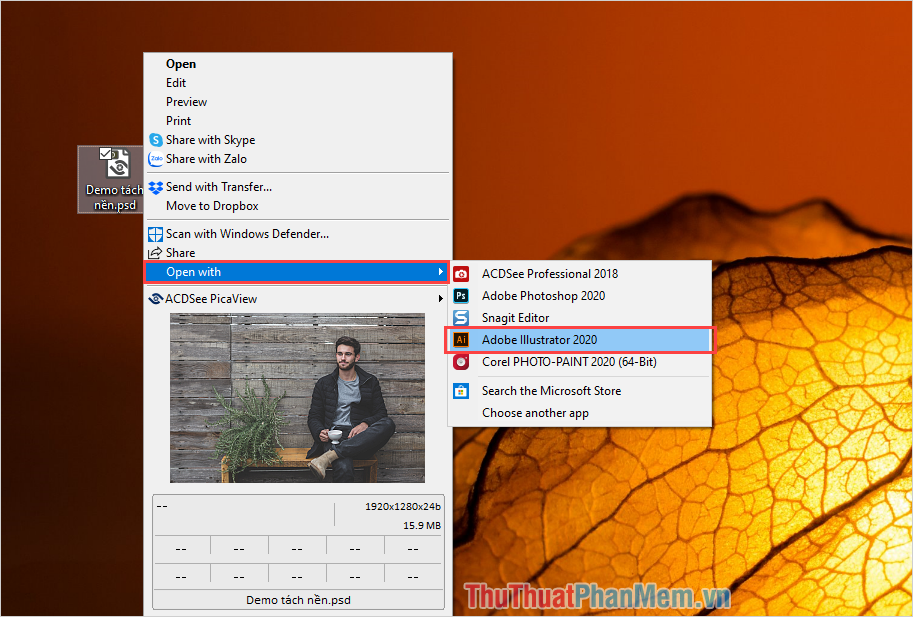
Bước 2: Sau đó phần mềm Adobe Illustrator hiện lên và lưu ý như sau:
- Hiển thị bản xem trước: Bật tính năng xem trước tệp PSD
- Chuyển đổi lớp thành đối tượng: Chuyển đổi tất cả các lớp Photoshop thành các đối tượng để chỉnh sửa thêm trong Illustrator.
- Nhập các lớp ẩn: Nhập và thêm các lớp ẩn vào tệp PSD
Vui lòng đảm bảo rằng tệp được chuyển đổi còn nguyên vẹn và chứa tất cả nội dung bạn đã tạo trong phần mềm Photoshop Đánh dấu cả 3 mục Cái này.
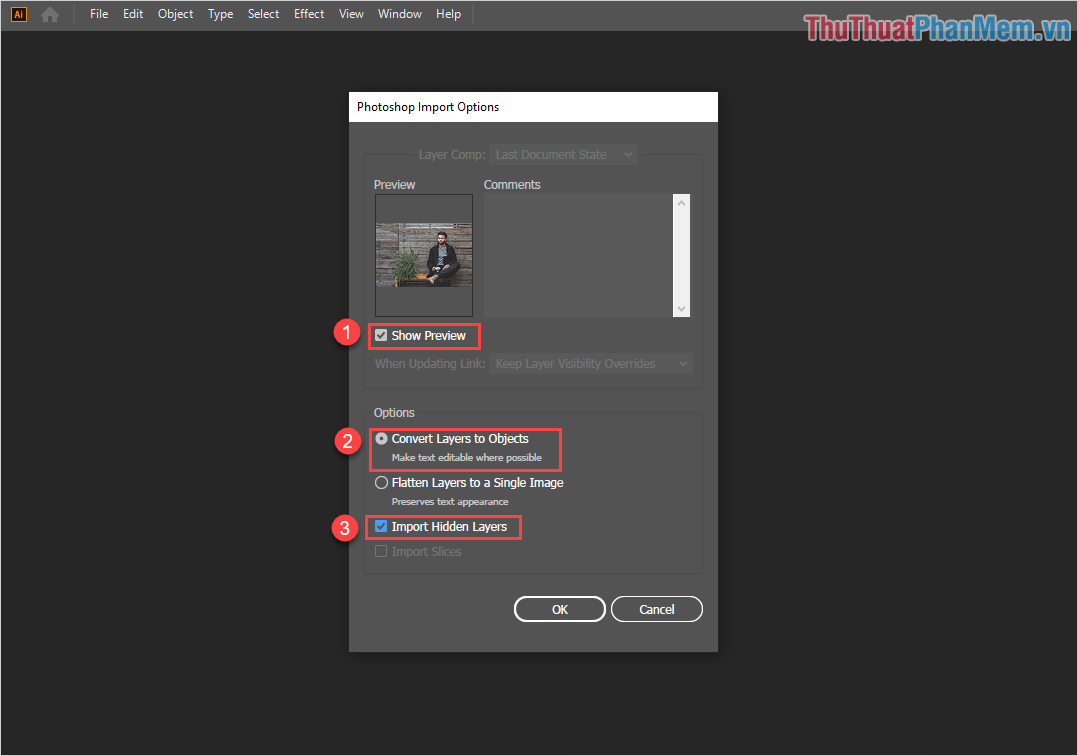
Bước 3: Bây giờ bạn đã mở tệp PSD trong phần mềm Adobe Illustrator với đầy đủ các lớp và tính năng của tệp PSD.
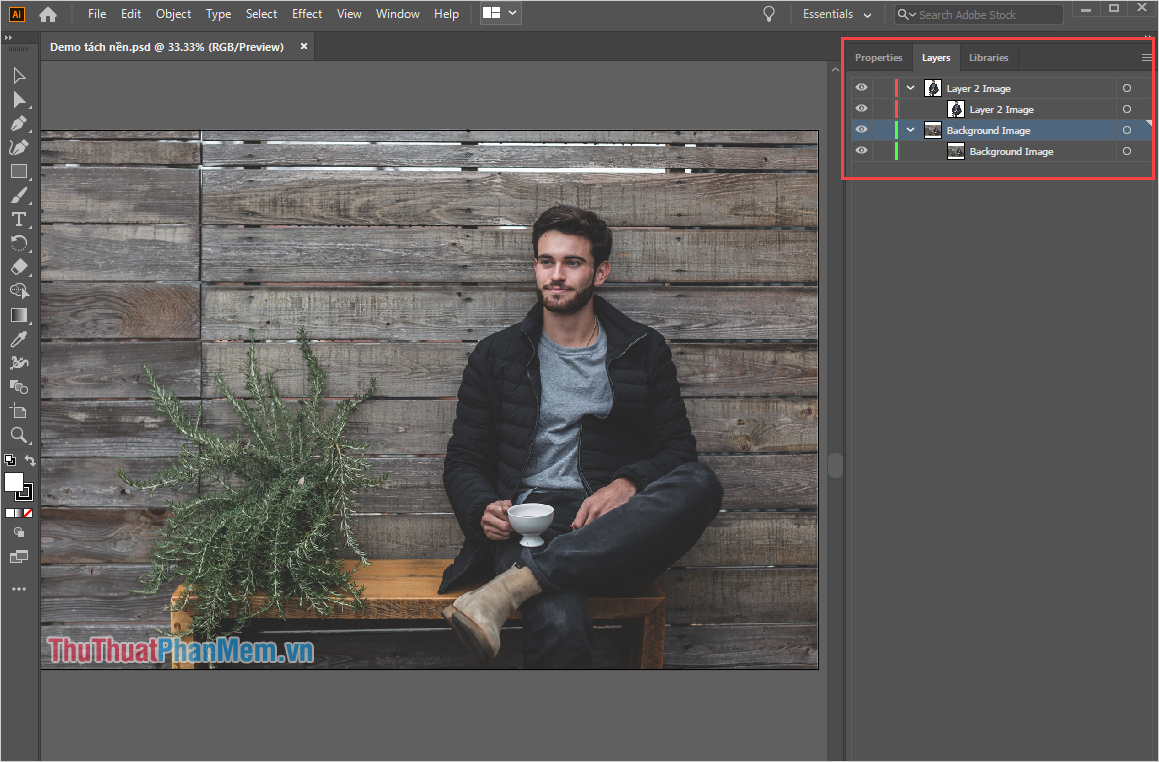
Bước 4: Sau đó, bạn chọn Tệp -> Lưu dưới dạng… Để tiến hành lưu file PSD dưới dạng file AI.
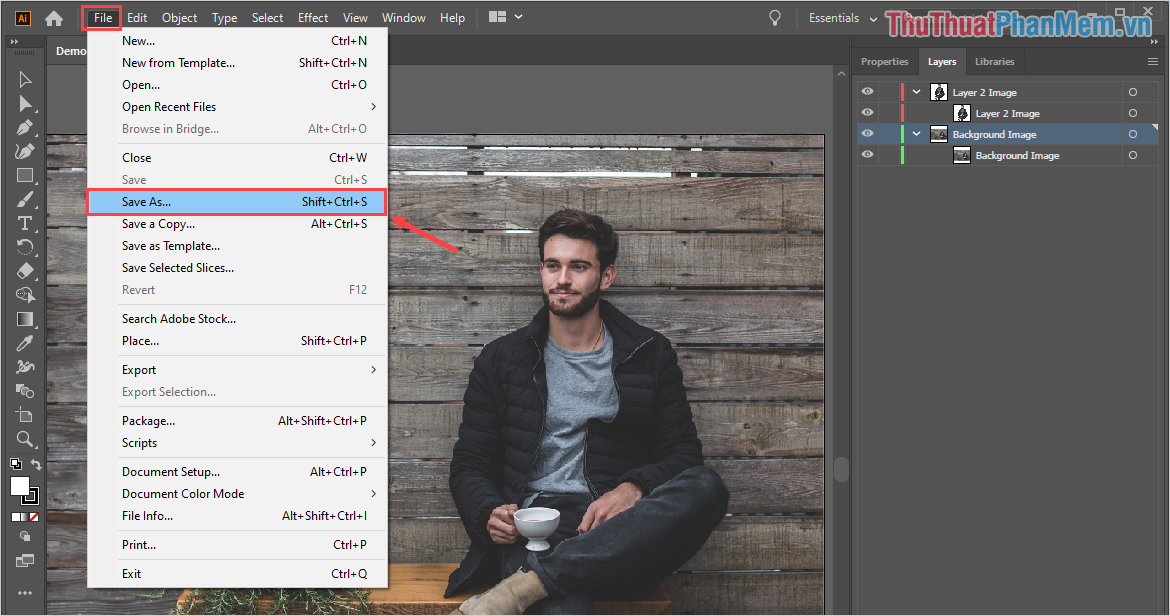
Bước 5: Đặt tên cho tệp và chọn thư mục lưu trữ. Chọn khi bạn hoàn tất Cứu Đăng ký.
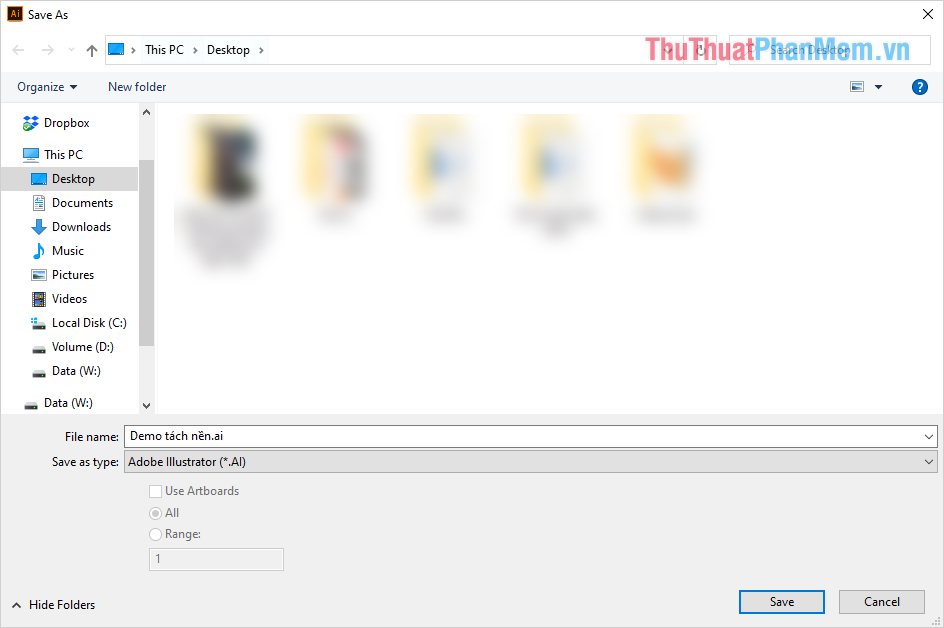
Và đây là kết quả của chúng ta sau khi convert file PSD sang file AI, tất cả các thông số, chi tiết, layer, thuộc tính vẫn được giữ nguyên như ban đầu.
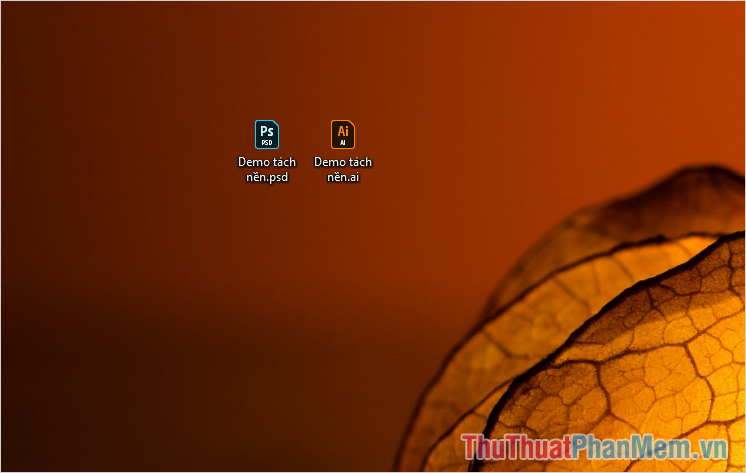
2. Convert file PSD sang AI bằng công cụ trực tuyến
Ngoài cách convert bằng phần mềm Adobe Illustrator, bạn có thể convert file PSD sang AI bằng các công cụ online và phổ biến là Convertio:
Thay đổi trang chủ:
Bước 1: Tiếp tục truy cập trang chủ Convertio và click vào mục Chọn một tập tin Để chọn các tệp PSD từ máy tính của bạn.
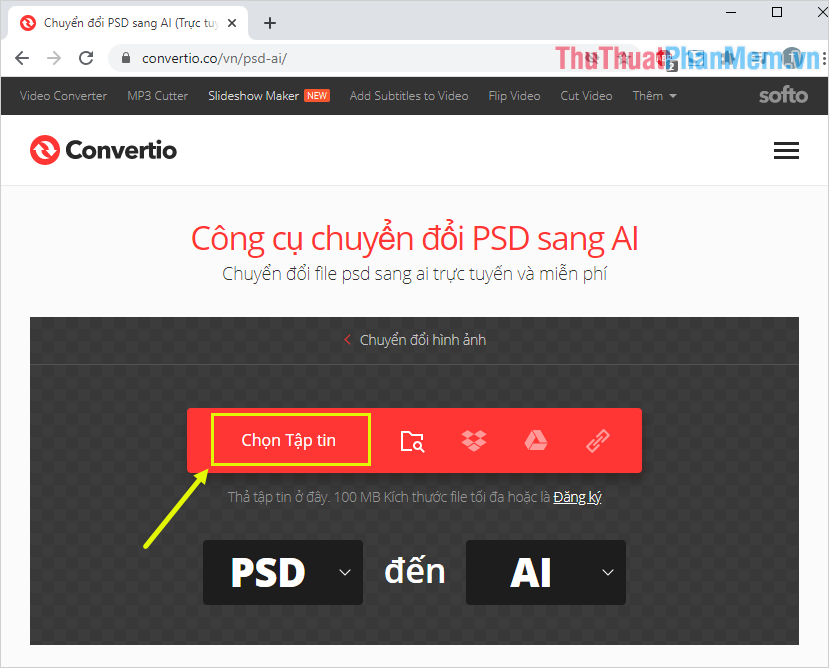
Bước 2: Hiện tại, Convertio hỗ trợ chuyển đổi tối đa 3 tệp PSD cùng lúc nên bạn có thể chọn nhiều tệp để tiết kiệm thời gian.
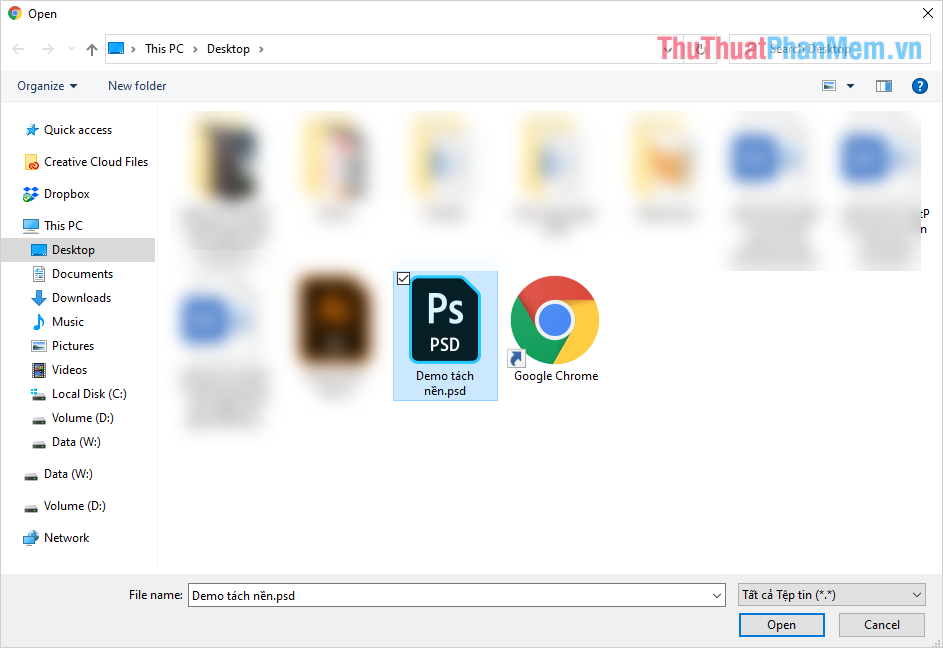
Bước 3: Nếu bạn đã chọn đủ file PSD để chuyển đổi, hãy chọn mục Thay đổi Hệ thống tự động xử lý.
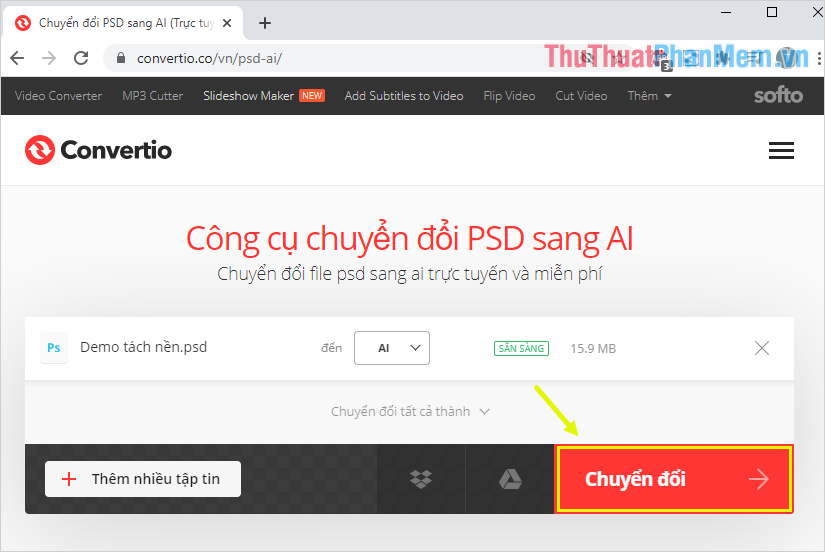
Bước 4: Thời gian chuyển đổi tùy thuộc vào dung lượng file PSD, trung bình mất 3-5 phút là có kết quả. Vui lòng chọn khi quá trình chuyển đổi hoàn tất hạ gục để sử dụng.
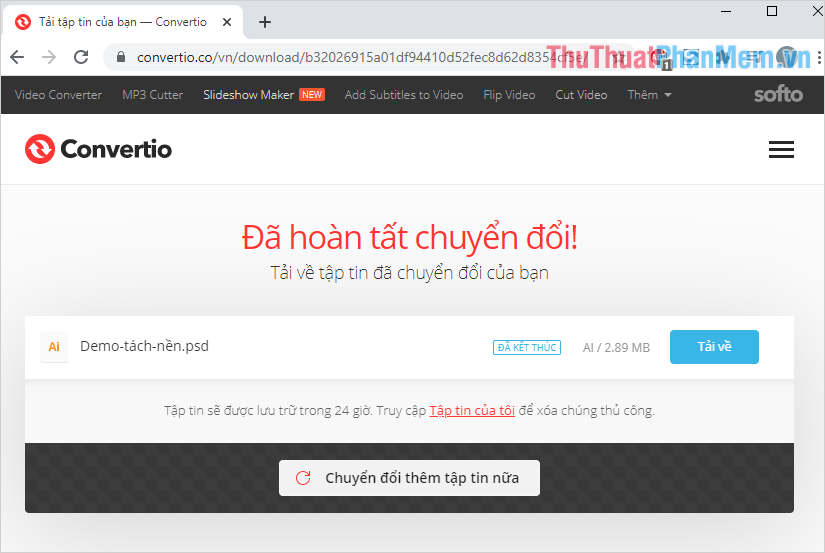
Trong bài viết này, thủ thuật phần mềm hướng dẫn cách chuyển đổi file PSD sang AI một cách nhanh chóng và chính xác. Chúc một ngày tốt lành!

